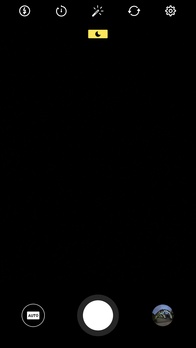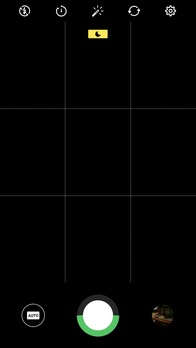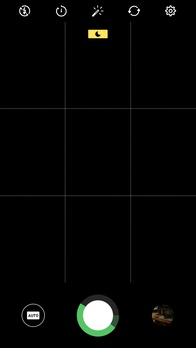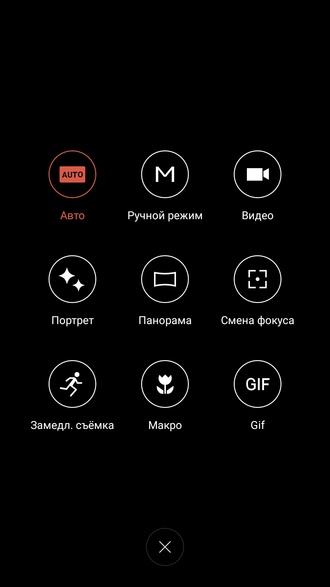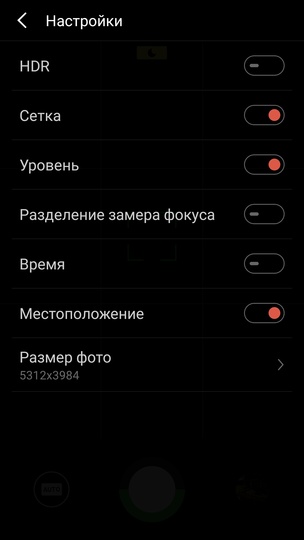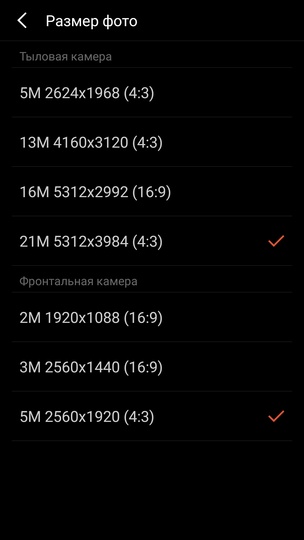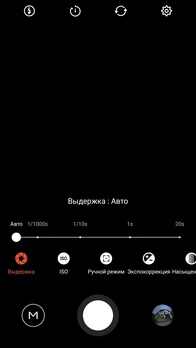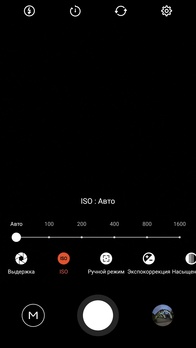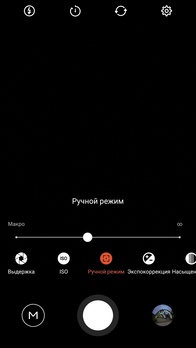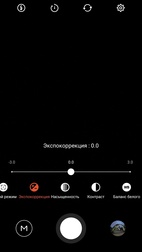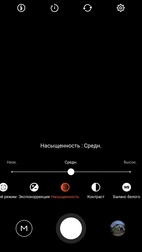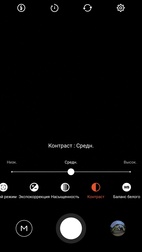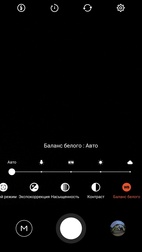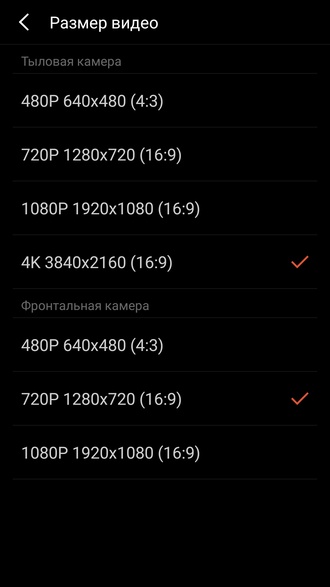Приложение камеры
Нажав на иконку на рабочем столе или потянув пиктограмму фотоаппарата на экране блокировки из правого нижнего угла вверх, можно запустить приложение камеры.
Софтовая часть программы выглядит просто. Её внешний вид можно настроить, добавив сетку и включив уровень. Последний представляет собой зелёный полукруг около сенсорной кнопки спуска затвора. Он позволяет контролировать горизонталь или вертикаль и не заваливать горизонт.
На верхней панели меню можно настроить вспышку и таймер спуска затвора (3,5 или 10 секунд), включить эффекты, переключиться на фронтальную камеру и попасть в меню настроек. Внизу — выбор режимов, клавиша спуска затвора и доступ в Галерею.
Режимов всего девять: Авто, Ручной, Видео, Портрет, Панорама, Смена фокуса, Замедленная съёмка, Макро и GIF. Без включения режима видео невозможно начать запись ролика из Авторежима, что не очень удобно.
Настроек немного: выбор размера изображения (от 5 до 21 Мп для тыловой камеры, от 2 до 5 Мп для фронтальной), включение сетки, времени и геометок, уровня, режима HDR, а также разделение замера фокуса. Активация последнего позволяет выбрать точку фокусировки и отдельно перенести точку, по которой будет производиться экспозамер. Подобное решение позволяет довольно точно настроить фокус и экспозицию в автоматическом режиме.
Чуть подробнее остановимся на ручном режиме: в нём можно изменять значение выдержки (от 1/1000 до 20 секунд), ISO (100–1600), настраивать фокус, выбирать экспокоррекцию, насыщенность и контраст, а также изменять значение баланса белого: Авто, Лампа накаливания, Флюоресцентная лампа, Солнечно и Облачно.
В режиме видео почти то же самое. Разница заключается лишь в разрешении: 480p, 720p, 1080p, 4K. Тут одновременно можно выбрать разрешение как для тыловой, так и для фронтальной камеры.